Sonora.ID - Microsoft Excel menyediakan fitur filterisasi yang berguna untuk mempermudah dan mempercepat pekerjaan penggunanya.
Dengan adanya fitur ini pengguna dapat lebih mudah untuk mendapatkan data yang dibutuhkan.
Selain itu, fitur ini pun dapat membantu pengguna untuk mengurutkan data sesuai dengan ketentuan yang diinginkan sehingga tampilan file bisa tampak lebih rapi.
Untuk menggunakan fitur filterisasi di Microsoft Excel ini pun ada beberapa cara yang dapat dilakukan di antaranya sebagai berikut.
Baca Juga: 3 Cara Enter di Excel dalam Satu Sel, Cuma dengan Keyboard Doang!
Cara Filter di Excel
Memfilter Rentang Data
- Pilih sel apa pun dalam rentang.
- Pilih Filter> Data.
- Tombol Filter.
- Pilih panah header kolom (panah menurun).
- Pilih Filter Teks atau Filter Angka lalu pilih perbandingan yang diinginkan.
- Masukkan kriteria filter dan pilih OK.
Memfilter Data dalam Tabel
- Pilih panah header kolom (panah menurun) untuk kolom yang ingin Anda filter.
- Kosongkan kotak centang (Pilih Semua) dan pilih kotak yang ingin diperlihatkan.
- Klik OK.
- Panah header kolom (panah menurun) berubah menjadi Ikon Filter Kolom. Pilih ikon ini untuk mengubah atau menghapus filter.
Filter Data dalam PivotTable dengan Pemotong
- Pilih cell yang terdapat pada PivotTable.
- Masuk ke Analisis PivotTable lalu sisipkan Pemotong.
- Pilih bidang yang ingin dibuat pemotongnya dan pilih OK.
- Selanjutnya, pengguna dapat menyusun dan mengukurnya sesuai kehendak.
- Klik tombol pemotong atau slicer untuk memilih item yang ingin ditunjukkan ke PivotTable.
Filter Otomatis Data 10 Item Teratas atau Terbawah
- Untuk menampilkan filter otomatis, pilih panah dengan arah ke bawah.
- Pilih filter Nilai dan 10 teratas.
- Pilih kotak pertama antara atas atau bawah.
- Masukkan angka pada kotak kedua.
- Pada kotak ketiga pilih item atau persentase atau jumlah untuk memfilter data.
- Selanjutnya, pilih Nilai pada kotak keempat.
Baca Juga: Mengenal Rumus VLOOKUP: Contoh dan Cara Menggunakannya, Lengkap!
Baca berita update lainnya dari Sonora.id di Google News.
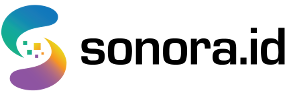
:quality(50)/photo/2022/12/29/cara-filter-di-exceljpg-20221229045002.jpg)